Nous allons voir dans ce tutoriel comment peut-on impliquer QTextEdit.copy() et QTextEdit.paste() pour créer une application graphique utilisant PyQt5. A cet effet, on peux vous fournir un exemple simple d'application avec un QTextEdit, des boutons pour copier et coller, et une description étape par étape du code.
1. Description de la méthode QTextEdit.copy()
La méthode copy() est utilisée pour copier le texte actuellement sélectionné dans le widget QTextEdit dans le presse-papiers du système d'exploitation. Cela permet à l'utilisateur de copier du texte depuis le widget et de le coller ailleurs.
Syntaxe :
|
1 |
QTextEdit.copy() |
- Paramètres : Cette méthode ne prend aucun paramètre.
- Retour : La méthode ne renvoie rien.
- Utilisation typique :
|
1 2 |
text_edit = QTextEdit() text_edit.copy() |
2. Description de la méthode QTextEdit.paste()
La méthode paste() est utilisée pour coller le contenu du presse-papiers du système d'exploitation dans le widget QTextEdit à la position du curseur. Cela permet à l'utilisateur de coller du texte depuis d'autres sources dans le widget.
Syntaxe :
|
1 |
QTextEdit.paste() |
- Paramètres : Cette méthode ne prend aucun paramètre.
- Retour : La méthode ne renvoie rien.
- Utilisation typique :
|
1 2 |
text_edit = QTextEdit() text_edit.paste() |
Ces méthodes sont souvent utilisées en conjonction avec des boutons ou d'autres déclencheurs d'événements pour permettre à l'utilisateur de copier et coller du texte de manière interactive dans une application PyQt5.
3. Utilisation des méthodes QTextEdit.copy() et QTextEdit.paste() avec PyQt5
3.1 Création de l'application PyQt5
Créez un fichier Python, par exemple main.py, et utilisez le code suivant :
|
1 2 3 4 5 6 7 8 9 10 11 12 13 14 15 16 17 18 19 20 21 22 23 24 25 26 27 28 29 30 31 32 33 34 35 36 37 |
import sys from PyQt5.QtWidgets import QApplication, QWidget, QVBoxLayout, QTextEdit, QPushButton class TextEditApp(QWidget): def __init__(self): super().__init__() self.init_ui() def init_ui(self): self.text_edit = QTextEdit(self) copy_button = QPushButton('Copier', self) paste_button = QPushButton('Coller', self) copy_button.clicked.connect(self.copy_text) paste_button.clicked.connect(self.paste_text) layout = QVBoxLayout() layout.addWidget(self.text_edit) layout.addWidget(copy_button) layout.addWidget(paste_button) self.setLayout(layout) self.setWindowTitle('QTextEdit Copy and Paste Example') self.setGeometry(100, 100, 400, 300) def copy_text(self): self.text_edit.copy() def paste_text(self): self.text_edit.paste() if __name__ == '__main__': app = QApplication(sys.argv) window = TextEditApp() window.show() sys.exit(app.exec_()) |
3.2 Comprendre le code
- class TextEditApp(QWidget): Nous avons créé une classe TextEditApp héritant de QWidget.
- Dans la méthode init_ui: Nous avons créé un widget QTextEdit ainsi que deux boutons "Copier" et "Coller".
- Connexion des méthodes : Les boutons sont connectés aux méthodes copy_text et paste_text.
- Les méthodes copy_text et paste_text : appellent respectivement les méthodes copy et paste du widget QTextEdit.
- Exécution du code:

Une fenêtre d'application s'ouvrira avec un widget QTextEdit et des boutons "Copier" et "Coller". Vous pouvez saisir du texte dans le QTextEdit, cliquer sur "Copier", puis cliquer sur "Coller" pour vérifier que le texte est correctement copié et collé.
Younes Derfoufi
CRMEF OUJDA
-
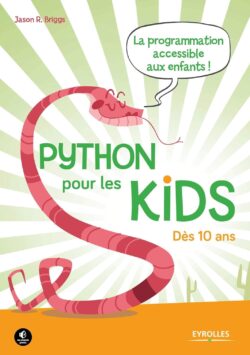
Python Pour Kids: Programmation Accessible aux Enfants !
€ 22,00 Acheter le livre -
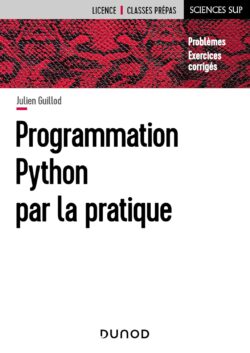
Apprendre à programmer en Python par la pratique - Problèmes et exercices corrigés
€ 18,00 Acheter le livre -
Promo !

Routeur WiFi AX 3000 Mbps TP-Link Routeur, WiFi 6, 4 antennes à haute performance, OneMesh, WPA3
€ 56,00 Acheter le produit